word下角标怎么打快捷键 word中如何插入上角标和下角标
更新时间:2023-11-27 11:59:24作者:jiang
word下角标怎么打快捷键,在Word中,上角标和下角标是一种常见的文本格式,用于显示数学公式、化学式、脚注、引用等内容,要在Word中插入上角标,可以使用快捷键Ctrl + Shift + +,即按住Ctrl和Shift键,然后再按+键。同样地要插入下角标,可以使用快捷键Ctrl + =。通过使用这些快捷键,我们可以轻松地在Word文档中添加上下角标,使文本更加清晰、准确。不仅如此Word还提供了其他插入上下角标的方法,如通过菜单栏、工具栏或者使用特定的符号和字体样式。无论使用哪种方法,掌握插入上下角标的技巧,将为我们的文档编辑和排版带来便利与效率。
具体方法:
1.按住鼠标左键拖动,选中待设置的内容。

2.鼠标右键菜单选择“字体”。
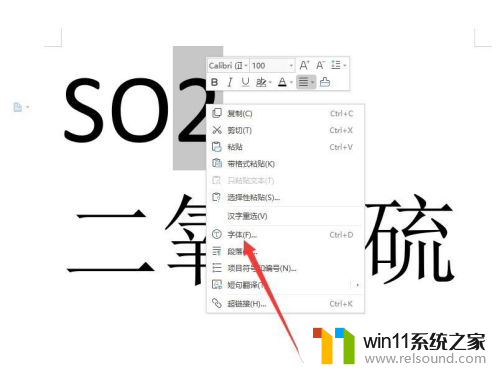
3.按需求勾选上角标或下角标。
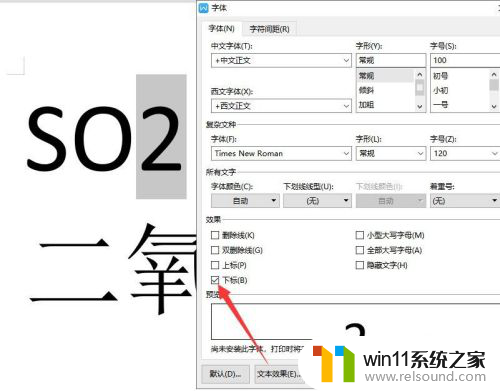
4.点击确定后,即可查看设置结果。

以上就是关于Word下角标快捷键的全部内容,如果遇到相同情况的用户可以按照以上小编的方法来解决。















